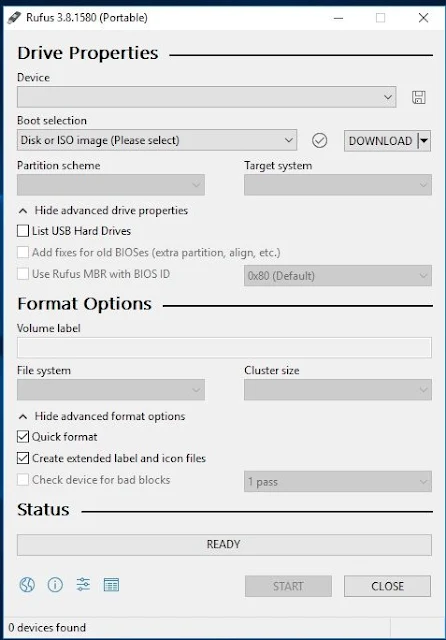ان كنت تبحث عن طريقة حرق الويندوز Windows على فلاشة USB و الإقلاع منها أن كنت لا تتوفر على قرص أو اسطوانة خاصة بنظام Windows. شرحنا اليوم عن برنامج Rufus يعد من بين أفضل برامج حرق ملفات ISO على الفلاشة إن لم نقل الأفضل على الإطلاق، إذا كنت تريد حرق ويندوز على فلاشة USB أو كارت ميموري، أو حرق ملفات ISO بشكل عام سواء كانت نظام كـ حرق WifiSlax أو حتى إصدارات نظام تشغيل لينوكس او أوبنتو. برنامج Rufus يقوم ببساطة باستخراج كافة محتويات ملف ISO ثم وضعها على الفلاشة لاستخدمها لاحقا كذاكرة قابلة للإقلاع من الويندوز، وذلك بعد تغيير بعض الإعدادات الضرورية بواسطة البرنامج وليس بواسطتك.
لذلك، ليس عليك القلق من أي شئ أنت غير معتاد على فعله، خصوصا عندما تعرف أن البرنامج يأتي فقط بحجم صغير جدا 1.1 ميجابايت MB بالنسبةِ إلى إصدار Rufus 3.8p Portable النسخة المحمولة (رابط تحميله في أسفل المقالة) بالإضافة إلى واقع أنه يأتي على هيئة نسخة محمولة ولا تحتاج لتثبيته.
قم بتحميل البرنامج من الرابط التالي برابط مباشر:
شرح استخدام برنامج روفوس Rufus 3.8 (نسخة محمولة)
- قم بتحميل برنامج Rufus v3.8 على الكمبيوتر، كما ذكرنا هي نسخة محمولة ولا تحتاج للتثبيت، لذلك قم بتشغيله مباشرة بواسطة نقرة مزدوجة على ملف rufus.exe.
- الآن قم بإدخال فلاشة USB خارجية مع مساحة فارغة بسعة 4 جيجابايت على الأقل (في حالة أنك تريد حرق ويندوز 7 او 8.1 windows أو 10 على الفلاشة). أما في حالة حرق ويندوز XP على الفلاشة فإن سعة 1 جيجابايت ستكون أكثر من كافية.
- في خانة Device قم بفتح القائمة ثم قم باختيار الفلاشة التي تريد حرق ملف ISO عليها.
- في خانة Partition scheme قم بترك الإعدادات الإفتراضية وكذلك خانة Cluster size إلا في حالة أنك تعرف ما تفعل بهذه الخيارات، ولكننا بشكل عام ننصح دائما بتركهم كما هم بدون تغيير.
- خانة File System كما ذكرنا في برنامج ISO to USB قم بتغييره إلى NTFS في حالة أنك تريد حرق ويندوز 7 أو 8.1 او 10 على الفلاشة، أما في حالة أنك تريد حرق ويندوز XP فاتركه كما هو باختيار FAT32.
- أما في خانة New Volume Lable قم بكتابة أي إسم (إسم الفلاشة التي تريد أن تظهر بها USB على الكمبيوتر).
- الآن بافتراض أن لديك ملف ويندوز ISO الذي تريد حرقه على الفلاشة، قم بالضغط على الصندوق الفارغ بجانب خيار "Create a bootable disk using" ثم من الزر بجانبه قم باختيار ملف الأيزو الذي تريد حرقه.
- وأخيرا، قم بالضغط على زر "Start" بمجرد إنتهائك من جميع الإعدادات السابقة.
- الآن، إنتظر حتى ينتهي برنامج روفوس Rufus لحرق الويندوز على الفلاشة من عملية حرق الويندوز. وبمجرد أن ينتهي، سترى رسالة ظاهرة أعلى البرنامج قد تمت العملية بنجاح مع كلمة "Done".
بعد انتهائك من حرق نظام الويندوزعلى ال USB الخاص بك. كل ما عليك فعله هنا هو إدخال الفلاشة التي تحتوي على نسخة الويندوز في الكمبيوتر، إعادة تشغيل الكمبيوتر واختيار الإقلاع من فلاشة USB وليس HDD كالمعتاد. كافة الأدوات المذكورة بالأعلى يمكنها العمل بدءا من ويندوز XP، ويندوز فيستا، ويندوز 2000، ويندوز 7، ويندوز 8، ويندوز 8.1، وأخيرا ويندوز 10.
باختصار شديد، بإمكانك إستخدام أدوات أخرى لحرق ال Windows على الفلاشة كبرنامج ISO-to-USB أو استخدام برنامج ISO Burner طالما انك تنوي التعامل مع ملف ISO وتريد حرقه على فلاشة.
أرجو ان استفدت من الشرح أن تضع تعليقا أسفل الموضوع تشجيعا لنا، وشارك المقال مع أصدقاءك
أرجو ان استفدت من الشرح أن تضع تعليقا أسفل الموضوع تشجيعا لنا، وشارك المقال مع أصدقاءك